Excel 2007
Configuración de la impresión


/es/excel-2007/modificar-margenes-ancho-o-altura-de-columnas/content/
Selecciona la pestaña Diseño de Página.
Ubica el grupo de Ajustar Área de Impresión.
Escribe una altura y ancho específicos, o usa el campo de porcentaje para reducir la Hoja de Cálculo a un porcentaje específico.
Área de Impresión es una herramienta muy útil que te ayuda a configurar la Hoja de Cálculo para ajustarla al papel de impresión. Sé cuidadoso al reducir la información a escala; podría llegar a ser difícil de leer.
Selecciona la pestaña Diseño de Página. Posteriormente, haz clic en el botón de Tamaño. y finaliza seleccionando una opción de la lista.
Haz clic izquierdo y arrastra el mouse para seleccionar las Celdas que deseas imprimir.
Haz clic en el botón Área de Impresión.
Escoge Establecer Área de Impresión.
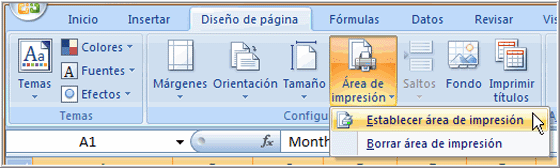
Ahora, sólo las Celdas seleccionadas se imprimirán. Tú puedes confirmar esto viendo la Hoja de Cálculo en Vista Preliminar.
Para volver a la configuración predeterminada, la cual es toda la Hoja de Cálculo, haz clic en Área de Impresión y selecciona Borrar Área de Impresión.
/es/excel-2007/insertar-un-salto-y-usar-el-boton-de-imprimir-titulos/content/